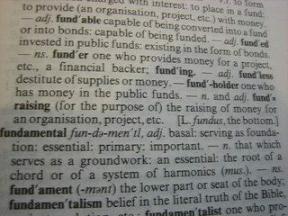Διόρθωση Το Excel περιμένει μια άλλη εφαρμογή για να ολοκληρώσει μια ενέργεια OLE
Miscellanea / / November 28, 2021
Δεν απαιτείται εισαγωγή για το Microsoft Excel και τη σημασία του στην καθημερινή μας ζωή. Όλοι χρησιμοποιούμε προγράμματα του Microsoft Office για διάφορους σκοπούς. Ωστόσο, μερικές φορές προκαλεί προβλήματα λόγω κάποιων τεχνικών προβλημάτων. Ένα από τα πιο συνηθισμένα προβλήματα που αντιμετωπίζουν οι χρήστες είναι το σφάλμα ενέργειας OLE. Ίσως σκέφτεστε τι σημαίνει αυτό το σφάλμα και πώς εμφανίζεται. Εάν αντιμετωπίζετε αυτό το πρόβλημα, αφήστε μας να σας βοηθήσουμε να διορθώσετε αυτό το πρόβλημα. Έχουμε καλύψει όλα όσα σχετίζονται με αυτό το σφάλμα σε αυτό το άρθρο, από τον ορισμό του, τις αιτίες του σφάλματος και τον τρόπο επίλυσής του. Συνεχίστε λοιπόν να διαβάζετε και μάθετε πώς να λύσετε το "Το Microsoft Excel περιμένει μια άλλη εφαρμογή για να ολοκληρώσει μια ενέργεια OLE' λάθος.

Τι είναι το Microsoft Excel OLE Action Error;
Θα πρέπει να ξεκινήσουμε με την κατανόηση του τι αντιπροσωπεύει το OLE. είναι Ενέργεια σύνδεσης και ενσωμάτωσης αντικειμένων, το οποίο έχει αναπτυχθεί από τη Microsoft για να επιτρέπει στην εφαρμογή γραφείου να αλληλεπιδρά με άλλα προγράμματα. Επιτρέπει σε ένα πρόγραμμα επεξεργασίας να στέλνει ένα μέρος του εγγράφου σε άλλες εφαρμογές και να τις εισάγει πίσω με πρόσθετο περιεχόμενο. Καταλάβατε τι ακριβώς είναι και πώς λειτουργεί; Ας μοιραστούμε ένα παράδειγμα για να γίνει πιο κατανοητό.
Για παράδειγμα: Όταν εργάζεστε στο Excel και θέλετε να αλληλεπιδράσετε με το power point ταυτόχρονα για να προσθέσετε περισσότερο περιεχόμενο, αυτό είναι το OLE που στέλνει την εντολή και περιμένει να απαντήσει το PowerPoint έτσι ώστε αυτά τα δύο προγράμματα να αλληλεπιδράσουν με το καθένα άλλα.
Πώς εμφανίζεται αυτό το "Microsoft Excel περιμένει μια άλλη εφαρμογή για να ολοκληρώσει μια ενέργεια OLE";
Αυτό το σφάλμα παρουσιάζεται όταν η απάντηση δεν έρχεται εντός του καθορισμένου χρόνου. Όταν το Excel στέλνει την εντολή και δεν έλαβε απάντηση εντός του καθορισμένου χρόνου, εμφανίζει σφάλμα ενέργειας OLE.
Αιτίες αυτού του σφάλματος:
Τελικά, υπάρχουν τρεις κύριες αιτίες αυτού του προβλήματος:
- Προσθήκη αμέτρητου αριθμού πρόσθετων στην εφαρμογή και ορισμένα από αυτά είναι κατεστραμμένα.
- Όταν το Microsoft Excel προσπαθεί να ανοίξει ένα αρχείο που δημιουργήθηκε σε άλλη εφαρμογή ή προσπαθήστε να λάβετε δεδομένα από μια ενεργή.
- Χρησιμοποιώντας την επιλογή Microsoft Excel «Αποστολή ως συνημμένο» για αποστολή φύλλου Excel σε ένα email.
Περιεχόμενα
- Διόρθωση Το Excel περιμένει μια άλλη εφαρμογή για να ολοκληρώσει μια ενέργεια OLE
- Μέθοδος 1 – Ενεργοποιήστε/Ενεργοποιήστε τη δυνατότητα «Παράβλεψη άλλων εφαρμογών που χρησιμοποιούν DDE».
- Μέθοδος 2 – Απενεργοποιήστε όλα τα πρόσθετα
- Μέθοδος 3 – Χρησιμοποιήστε διαφορετικούς τρόπους για να επισυνάψετε το βιβλίο εργασίας του Excel
- Εναλλακτική λύση: Χρησιμοποιήστε το Microsoft Excel Repair Tool
Διόρθωση Το Excel περιμένει μια άλλη εφαρμογή για να ολοκληρώσει μια ενέργεια OLE
Μία από τις λύσεις είναι να κάνετε "Επανεκκίνηση του συστήματός σας" και να προσπαθήσετε ξανά. Μερικές φορές, μετά το κλείσιμο όλων των εφαρμογών και την επανεκκίνηση των συστημάτων σας, μπορεί να λυθεί αυτό το σφάλμα ενέργειας OLE. Σε περίπτωση που το πρόβλημα παραμένει, μπορείτε να δοκιμάσετε μία ή περισσότερες μεθόδους που δίνονται παρακάτω για να λύσετε το πρόβλημα.
Μέθοδος 1 – Ενεργοποιήστε/Ενεργοποιήστε τη δυνατότητα «Παράβλεψη άλλων εφαρμογών που χρησιμοποιούν DDE».
Μερικές φορές συμβαίνει ότι λόγω DDE (Δυναμική ανταλλαγή δεδομένων) χαρακτηριστικό παρουσιάζεται αυτό το πρόβλημα. Επομένως, η ενεργοποίηση της επιλογής παράβλεψης για τη δυνατότητα μπορεί να λύσει το πρόβλημα.
Βήμα 1 – Ανοίξτε το φύλλο Excel και μεταβείτε στο Μενού αρχείου επιλογή και κάντε κλικ στο Επιλογές.
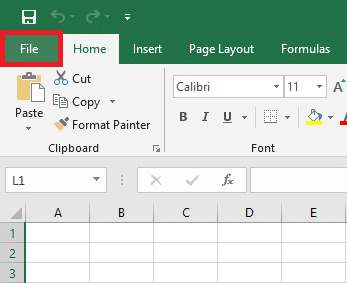
Βήμα 2 – Στο παράθυρο διαλόγου νέου παραθύρου, πρέπει να κάνετε κλικ στο «Προχωρημένος" καρτέλα και κάντε κύλιση προς τα κάτω στο "Γενικός'' επιλογή.
Βήμα 3 - Εδώ θα βρείτε "Αγνοήστε άλλες εφαρμογές που χρησιμοποιούν τη δυναμική ανταλλαγή δεδομένων (DDE)‘. Πρέπει να επιλέξτε αυτήν την επιλογή για να ενεργοποιήσετε αυτήν τη δυνατότητα.
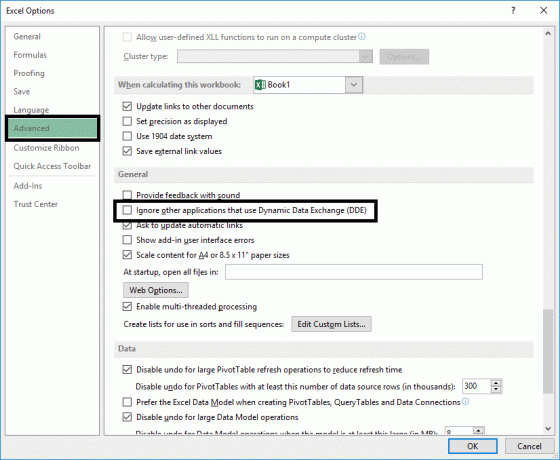
Κάνοντας αυτό, η εφαρμογή μπορεί να αρχίσει να λειτουργεί για εσάς. Μπορείτε να επανεκκινήσετε το Excel και να προσπαθήσετε ξανά.
Μέθοδος 2 – Απενεργοποιήστε όλα τα πρόσθετα
Όπως συζητήσαμε παραπάνω, αυτά τα πρόσθετα είναι μια άλλη σημαντική αιτία αυτού του σφάλματος, επομένως η απενεργοποίηση των πρόσθετων μπορεί να λύσει αυτό το πρόβλημα για εσάς.
Βήμα 1 – Ανοίξτε το Μενού του Excel, μεταβείτε στο Αρχείο και μετά Επιλογές.

Βήμα 2 – Στο νέο πλαίσιο διαλόγου των Windows, θα βρείτε Επιλογή πρόσθετων στην αριστερή πλευρά, κάντε κλικ σε αυτό.
Βήμα 3 – Στο κάτω μέρος αυτού του πλαισίου διαλόγου, επιλέξτε Πρόσθετα Excel και κάντε κλικ στο Κουμπί μετάβασης, θα συμπληρώσει όλα τα πρόσθετα.
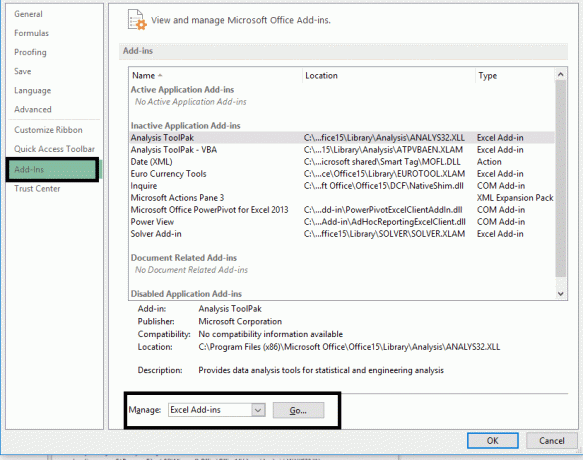
Βήμα 4 – Καταργήστε την επιλογή όλων των πλαισίων δίπλα στα πρόσθετα και κάντε κλικ στο OK
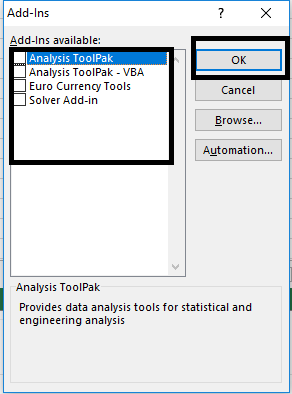
Αυτό θα απενεργοποιήσει όλα τα πρόσθετα, μειώνοντας έτσι το φόρτο της εφαρμογής. Δοκιμάστε να επανεκκινήσετε την εφαρμογή και ελέγξτε αν μπορείτε Διορθώστε το σφάλμα δράσης Excel OLE.
Μέθοδος 3 – Χρησιμοποιήστε διαφορετικούς τρόπους για να επισυνάψετε το βιβλίο εργασίας του Excel
Η τρίτη πιο κοινή περίπτωση σφάλματος ενέργειας OLE είναι η προσπάθεια χρήσης του Excel "Αποστολή με χρήση αλληλογραφίας" χαρακτηριστικό. Επομένως, συνιστάται να δοκιμάσετε μια άλλη μέθοδο για να επισυνάψετε το βιβλίο εργασίας του Excel σε ένα email. Μπορείτε να επισυνάψετε το αρχείο Excel σε ένα email χρησιμοποιώντας το Hotmail ή το Outlook ή οποιαδήποτε άλλη εφαρμογή ηλεκτρονικού ταχυδρομείου.
Με την υιοθέτηση μίας ή περισσότερων προαναφερόμενων μεθόδων, το πρόβλημα της ενέργειας OLE θα λυθεί, ωστόσο, εάν εξακολουθείτε να αντιμετωπίζετε αυτό το πρόβλημα, μπορείτε να προχωρήσετε και να επιλέξετε το εργαλείο επιδιόρθωσης της Microsoft.
Εναλλακτική λύση: Χρησιμοποιήστε το Microsoft Excel Repair Tool
Μπορείτε να χρησιμοποιήσετε το προτεινόμενο Εργαλείο επιδιόρθωσης του Microsoft Excel, το οποίο επιδιορθώνει κατεστραμμένα και κατεστραμμένα αρχεία στο Excel. Αυτό το εργαλείο θα επαναφέρει όλα τα κατεστραμμένα και κατεστραμμένα αρχεία. Με τη βοήθεια αυτού του εργαλείου, μπορείτε να λύσετε το πρόβλημα αυτόματα.
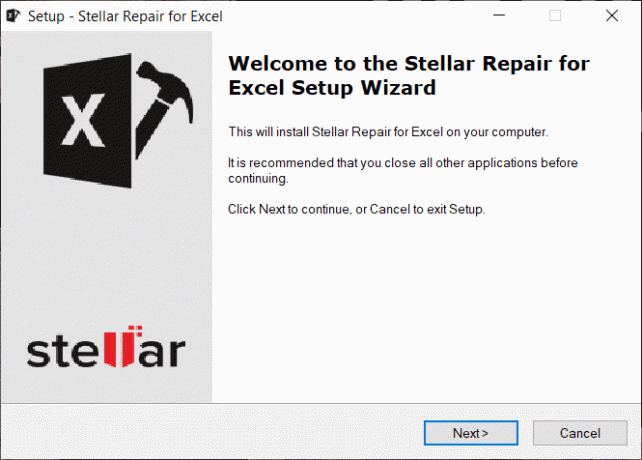
Συνιστάται:
- 4 τρόποι για να εισαγάγετε το σύμβολο πτυχίου στο Microsoft Word
- 9 τρόποι για να διορθώσετε την εφαρμογή Netflix που δεν λειτουργεί στα Windows 10
Ας ελπίσουμε ότι όλες οι μέθοδοι και οι προτάσεις που δίνονται παραπάνω θα σας βοηθήσουν επιδιόρθωση Το Excel περιμένει μια άλλη εφαρμογή να ολοκληρώσει ένα σφάλμα ενέργειας OLE στα Windows 10.